微软自带输入法变成繁体 Win10微软拼音输入法变成繁体字怎么修复
更新时间:2023-10-22 15:07:59作者:xtang
微软自带输入法变成繁体,微软自带输入法在Win10系统中,有时会出现意想不到的问题,比如突然变成了繁体字,这对于习惯使用简体字的用户来说无疑是个困扰。不用担心我们可以通过一些简单的修复步骤来解决这个问题。在本文中我们将介绍如何修复Win10系统中微软拼音输入法变成繁体字的情况,让您重新享受简体字输入的便利。
具体步骤:
1.先看一下,不知怎么的。中文变成了繁体。
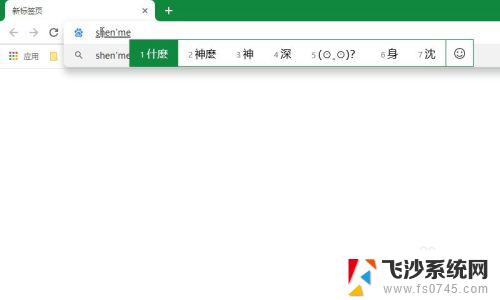
2.这时候需要进入设置进行更改。
右键任务栏的输入法图标,选择“设置”。
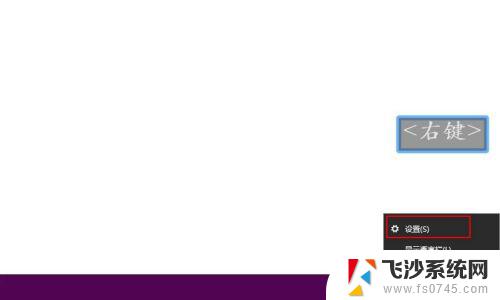
3.进入到输入法设置,选择“常规”进入。
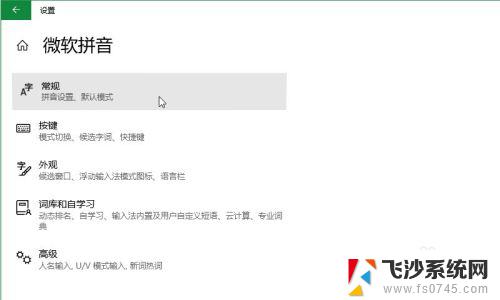
4.在“默认模式”下找到“选择字符集”。
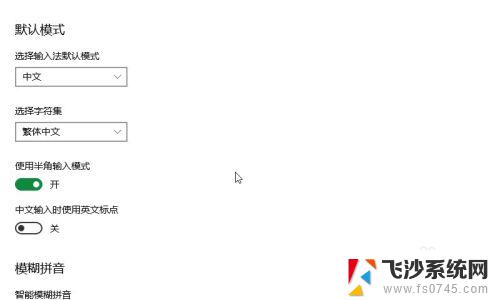
5.点击下拉菜单,选择“简体中文”。
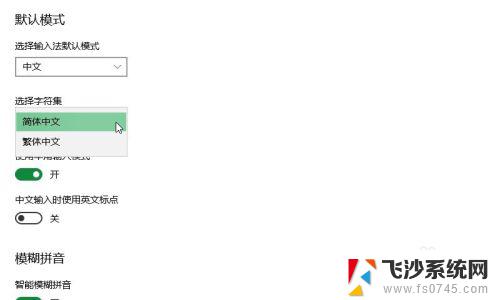
6.选择好后会切换到“简体中文”。
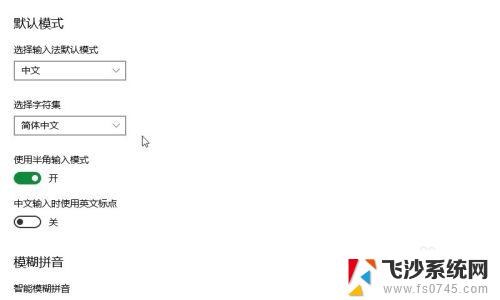
7.最后打字尝试,可以看到已经切换回简体中文了。
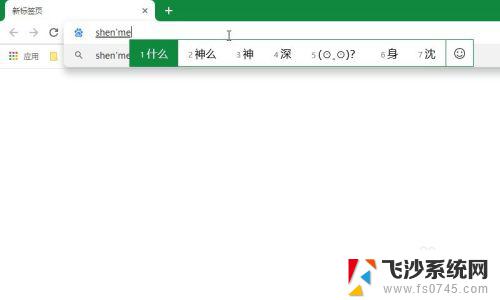
8.以上方法还适用于简体繁体之间来回切换。
以上是微软自带输入法变成繁体的全部内容,如果你遇到了同样的情况,可以参照小编的方法来处理,希望对大家有所帮助。
微软自带输入法变成繁体 Win10微软拼音输入法变成繁体字怎么修复相关教程
-
 win10输入法繁体字改成简体怎么改 Win10自带输入法界面变繁体如何恢复简体
win10输入法繁体字改成简体怎么改 Win10自带输入法界面变繁体如何恢复简体2023-09-13
-
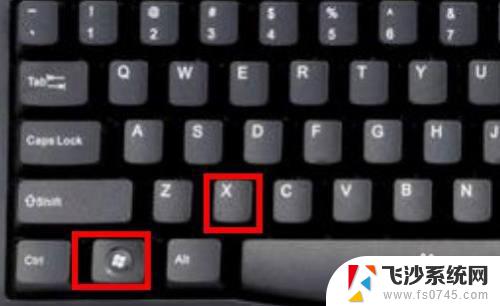 window输入法变成繁体了怎么更改回去 Windows10自带输入法变成繁体字怎么调整
window输入法变成繁体了怎么更改回去 Windows10自带输入法变成繁体字怎么调整2023-11-02
-
 怎么把输入法繁体字变成简体字 Win10自带输入法如何变回简体字
怎么把输入法繁体字变成简体字 Win10自带输入法如何变回简体字2023-12-03
-
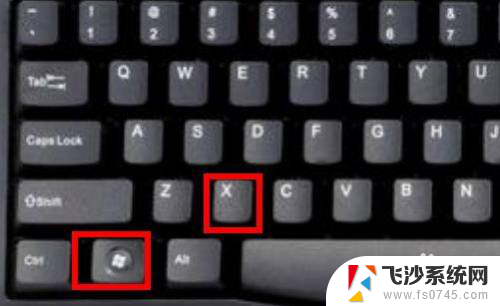 输入法出来的是繁体字 Windows10自带输入法变成了繁体怎么调整
输入法出来的是繁体字 Windows10自带输入法变成了繁体怎么调整2024-05-16
- 电脑输入法怎么取消繁体字 WIN10微软输入法如何停止自动切换繁体简体
- 繁体字转换成简体中文快捷键 Win10输入法变繁体怎么改成简体
- 繁体中文输入法怎么用 win10自带输入法怎么用于输入繁体字
- 为什么字体变成了繁体 Windows10自带输入法怎么调整为简体
- 输入法繁简切换 如何在Win10系统下使用微软输入法切换简体与繁体
- 打字全是繁体字怎么办 Windows10输入法突然变成了繁体怎么解决
- 苹果手机可以连接联想蓝牙吗 苹果手机WIN10联想笔记本蓝牙配对教程
- 怎样从win8升级到win10系统 Win8升级至Win10详细教程
- win10手机连接可以卸载吗 Win10手机助手怎么卸载
- win10系统启动文件夹在哪里 如何在Win10中快速打开启动文件夹
- windows10系统字体大小 win10电脑字体大小设置方法
- 罗技接收器无法识别usb 如何解决Win10系统无法识别Logitech Unifying Receiver问题
win10系统教程推荐
- 1 苹果手机可以连接联想蓝牙吗 苹果手机WIN10联想笔记本蓝牙配对教程
- 2 win10手机连接可以卸载吗 Win10手机助手怎么卸载
- 3 win10里此电脑的文档文件夹怎么删掉 笔记本文件删除方法
- 4 win10怎么看windows激活码 Win10系统激活密钥如何查看
- 5 电脑键盘如何选择输入法 Win10输入法切换
- 6 电脑调节亮度没有反应什么原因 Win10屏幕亮度调节无效
- 7 电脑锁屏解锁后要按窗口件才能正常运行 Win10锁屏后程序继续运行设置方法
- 8 win10家庭版密钥可以用几次 正版Windows10激活码多少次可以使用
- 9 win10系统永久激活查询 如何查看Windows10是否已经永久激活
- 10 win10家庭中文版打不开组策略 Win10家庭版组策略无法启用怎么办